Opret perspektiv i Adobe Illustrator

I denne illustrator viser tutorial, at jeg vil vise dig, hvordan du opretter et tre-punkts perspektivgitter i Adobe Illustrator for at skabe en smuk 3D-gaveæske. Du kan enten placere eksisterende kunstværk i et perspektivisk plan eller tegne direkte på nettet. Vi bruger begge metoder i denne vejledning, og som en bonus viser jeg dig en nem måde at skabe en refleksion på.
Vi starter lige fra begyndelsen af processen, så selvom du er en nybegynder Illustrator-bruger, vil vores trin-for-trin guide få dig til at skabe imponerende perspektiv på ingen tid (se vores vejledninger til et punkt perspektiv og Hvordan man tegner perspektiv at få hovedet rundt om det grundlæggende).
Du kan få fat i andre områder af Illustrator med vores Roundup af de bedste Illustrator Tutorials. .
Klik på ikonet øverst til højre på billedet for at forstørre det.
01. Opret en ny fil

Opret først et nyt dokument ved at gå til 'File & GT; Ny'. Det kan være af enhver størrelse; Vi bruger 800px bredde og 600px højde her.
02. Åbn Perspective GRID-værktøjet
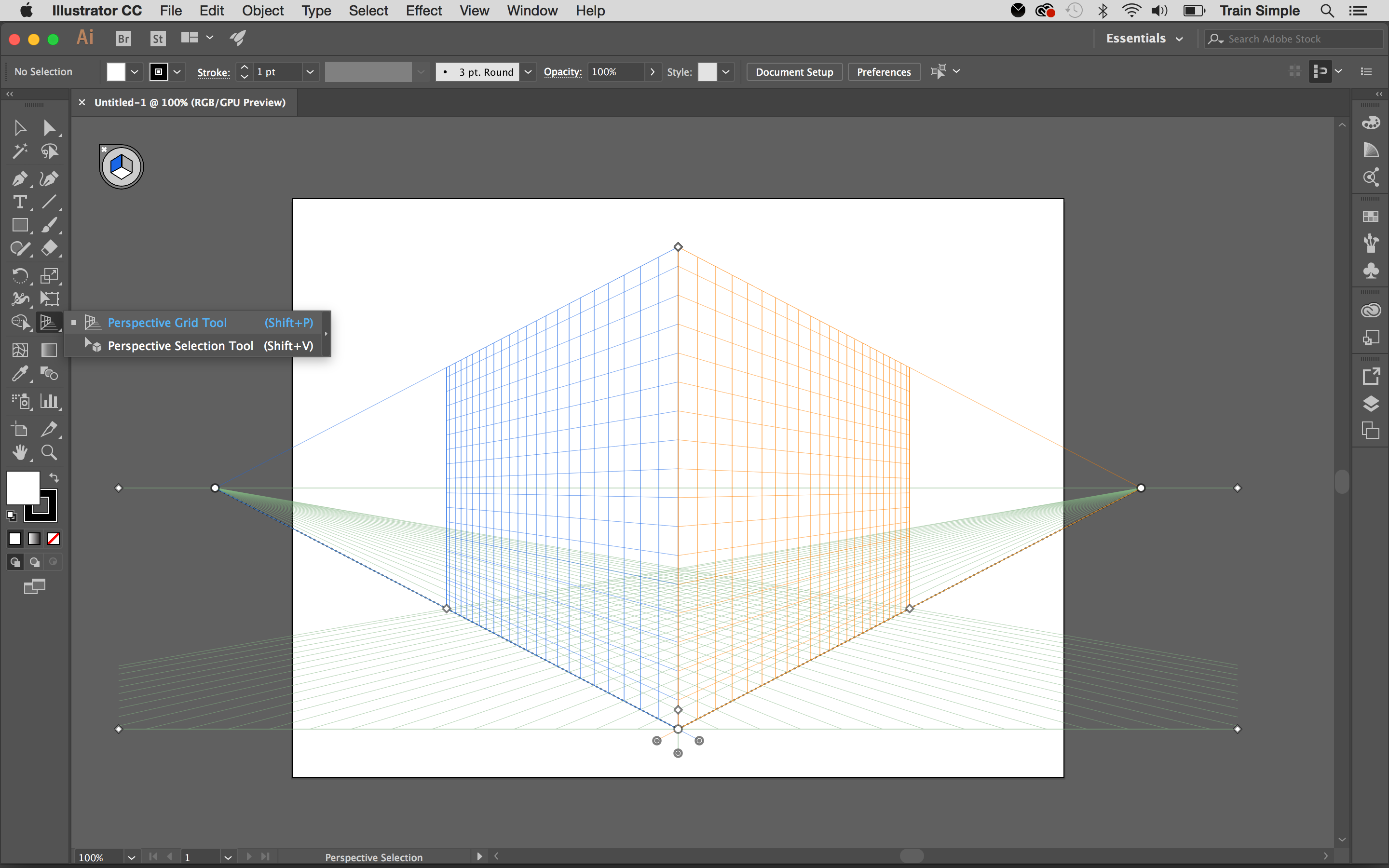
Tryk på Perspective Gitterværktøjet fra panelet Værktøjer eller tryk på Skift + P. . Et standard to-punkts perspektiv gitter og en plan switching widget vil dukke op i dit dokument.
Du kan bruge widgeten til at vælge det aktive gitterplan. Hvis du klikker på den venstre overflade af kube eller trykker på 1 , dens farve vil skifte til blå, der angiver, at venstreflyet er aktivt. Og hvis du klikker på den højre overflade af kube eller trykker på 3. , Dette plan bliver orange for at angive, at dette nu er det aktive plan. Tilsvarende, hvis du klikker på bundfladen eller trykker på 2. , det bliver grønt, der angiver vandret plan er dit aktive plan.
- Sådan tegner du: De bedste tegningstutorials
I perspektivgitter er et aktivt plan det plan, hvor du tegner et objekt til at projicere observatørens syn på den del af scenen.
03. Vælg gittertype
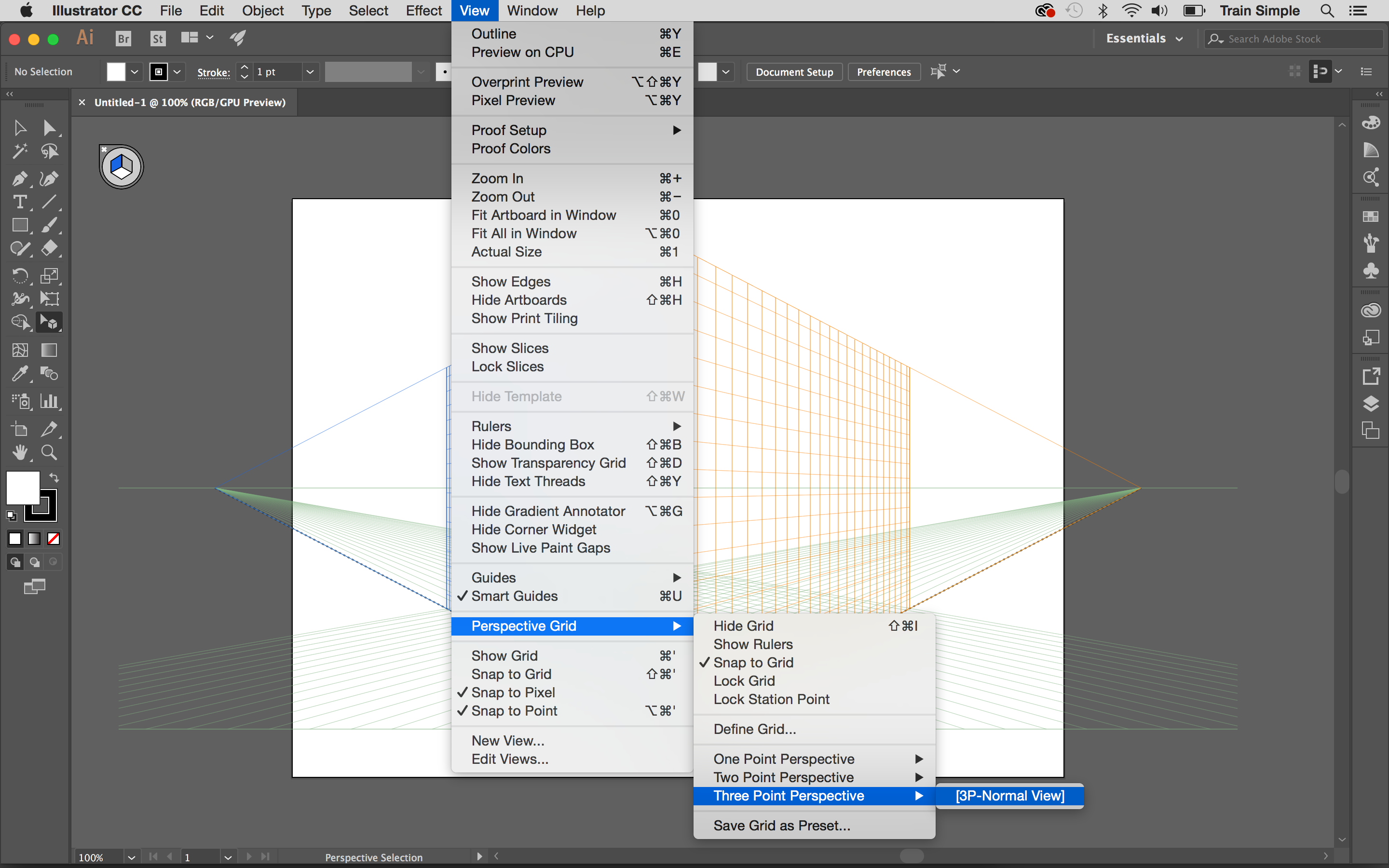
Der er tre typer gitter til rådighed at vælge imellem: et punkt, to-punkt og tre-punkt. Du kan vælge det ønskede gitter ved at gå til 'View & GT; Perspektiv GRID & GT; Et / to / tre point perspektiv '. Vi bruger tre-punktsnet til denne vejledning. Nedenfor kan du se sin grundlæggende struktur.

Det første du bør vide er, at du har fuld kontrol over nettet. Med det valgte Perspective Grid-værktøj kan du klikke og justere ethvert håndtag i gitteret, som du vil.
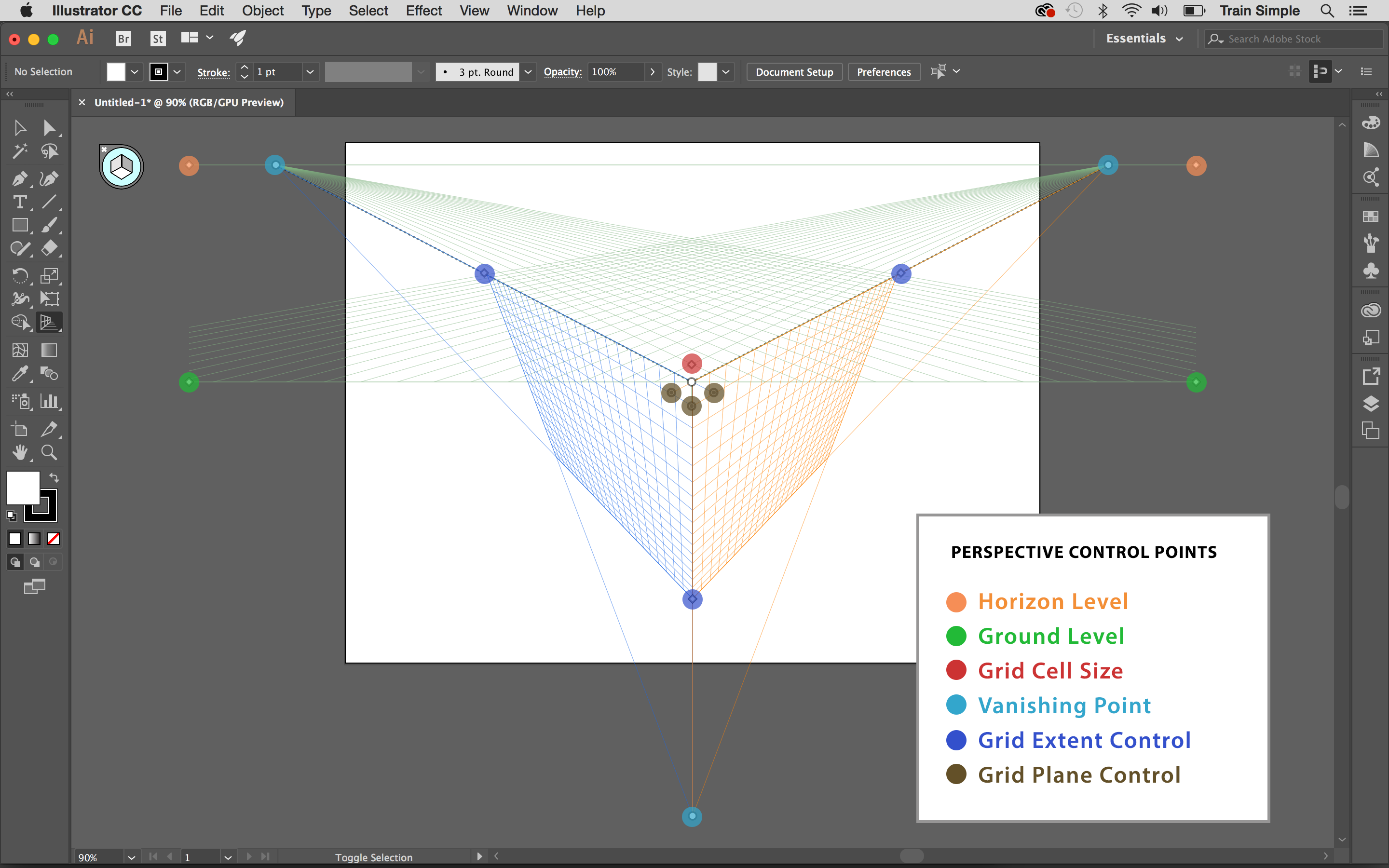
Du kan trække højre eller venstre forsvindende punkt vandret, og det centrale forsvindingspunkt lodret for at justere størrelsen af de respektive fly.

Hvis du låser stationspunktet ved hjælp af 'View & GT; Perspektiv GRID & GT; LOCK STATION POINT 'OPTION, begge forsvindende punkter vil bevæge sig sammen.
04. Juster gitterplaner og gittercellestørrelse
Du kan også justere venstre, højre og vandrette gitterplaner ved hjælp af de respektive Gitterplankontrol widgets. Juster gittercellestørrelse ved hjælp af Gittercellestørrelse Widget - Hvis du trækker den opad, øger det cellestørrelsen og omvendt.
05. Tilpas dit net

Der er en anden måde at tilpasse dit gitter på. Gå til 'View & GT; Perspektiv GRID & GT; Definer perspektivet gitter '. Jeg bruger for det meste denne mulighed for at reducere gitterets opacitet, så jeg kan koncentrere mig mere på mit kunstværk.
06. Opret siderne

Med alt det grundlæggende i tankerne, lad os begynde at tegne. Hvis du har foretaget ændringer i dine netkontroller, mens du eksperimenterer, skal du bare gå til 'View & GT; Perspektiv GRID & GT; Tre point perspektiv 'for at vende tilbage til standard trepunktsnettet.
Den eneste ændring, vi gør til dette gitter, er at reducere horisonten højde ved at flytte horisonten ned, tættere på stueetagen.

Trykke skift + cmd + i ( Skift + Ctrl + I ) for midlertidigt at skjule perspektivettet. Vælg nu rektangelværktøjet ( M. ), Klik på lærredet for at se dialogboksen og indtaste 200px for bredde og 170px i højden. Du kan gøre dette rektangel enhver farve.
Dernæst foretager vi to kopier af vores rektangel. Vælg det ved at klikke på det ved hjælp af markeringsværktøjet ( V. ), tryk derefter på cmd + C. at kopiere og. cmd + V. at indsætte. Nu har du tre rektangler, som vil danne de to sidevægge og låg af kassen.
07. Træk rektanglerne for at skabe perspektiv
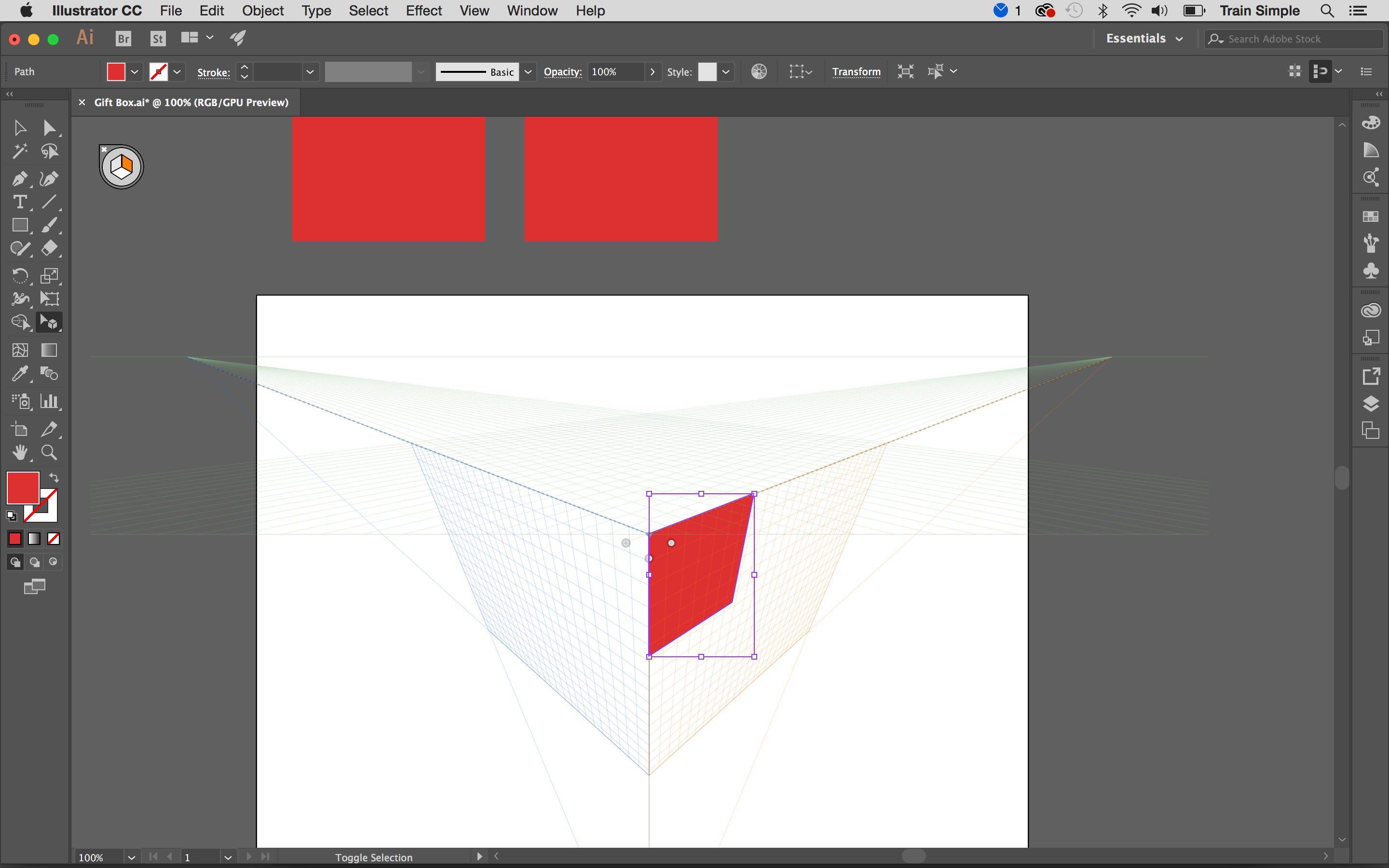
Trykke skift + cmd + i For at se nettet igen, skal du vælge Perspective Selection Tool ( Skift + V. ) Vælg det rigtige gitter ved at trykke på 3. og blot trække en af rektanglerne over gitteret som vist nedenfor. Rektanglet kommer automatisk i perspektiv.
Næste presse 1 For at vælge venstre gitter og træk et andet rektangel tilstødende den forrige.

Trykke 2. For at vælge vandret plan og placere det tredje rektangel til at danne låget. Hvis det ikke er i forhold til væggene, kan du ændre størrelsen på det ved hjælp af Perspective Selection Tool ( Skift + V. ).

08. Påfør følgende gradient

Vælg nu feltet Højre væg og anbring efter gradient på den ved hjælp af gradientværktøjet ( G. ). Du kan gemme denne gradient ved at ramme ikonet 'Ny swatch' nederst i panelet Farveprøver.
Nu lav en kopi af højre væg. Mens væggen er valgt, tryk cmd + C. at kopiere, og cmd + f. at indsætte foran. Anvend den givne gradient til denne kopi og gem gradienten som en ny farveprøve.

Påfør nu begge gradienter over venstre væg fra de gemte farveprøver. Derefter påføres følgende gradient over låget.
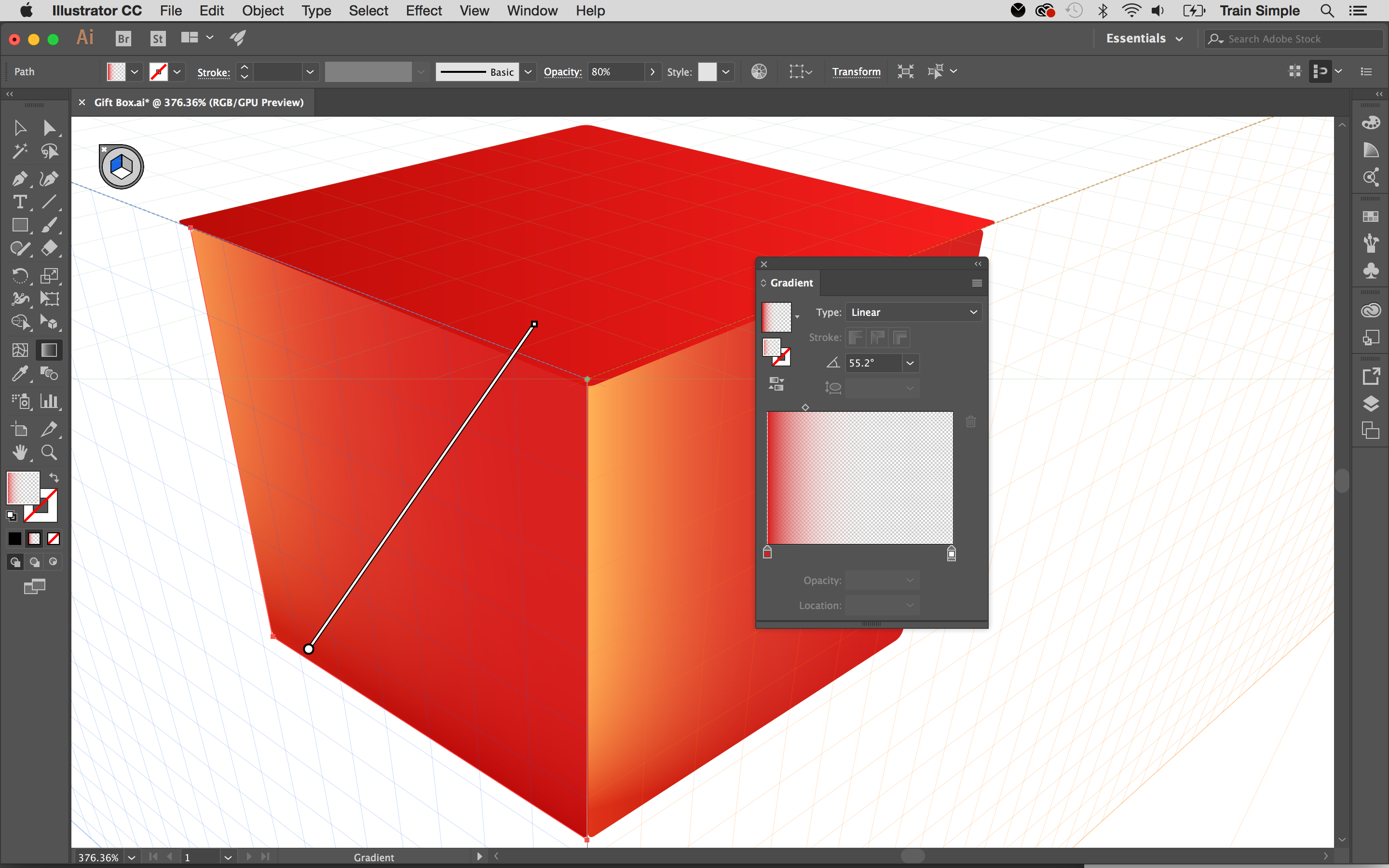
09. Tilføj lågdetaljen

Forøg størrelsen af låget lidt ved hjælp af perspektivvalg værktøjet ( Skift + V. ). Trykke 3. For at vælge det rigtige gitter og tegne et rektangel ved hjælp af rektangelværktøjet ( M. ) som nedenfor. Anvend derefter den givne gradient.
Hit 1 For at vælge venstre gitter og lav et rektangel på den anden side. Du kan anvende den samme gradient, men du skal ændre sin vinkel lidt.

Næste side: De sidste trin til at oprette en smuk 3D-gaveæske ...
- 1
- 2.
Nuværende side: Brug af perspektivgitter i Illustrator: trin 01-09
Næste side Brug af perspektivgitter i Illustrator: Trin 10-18hvordan - Mest populære artikler
Sådan tegner du Asuka fra Neon Genesis Evangelion
hvordan Sep 15, 2025(Billedkredit: Paul Kwon) Oprettelse. tegndesign For at leve er en drøm, der er sandt, især når du ..
Sådan oprettes en lagdelt parallaxffekt på dit websted
hvordan Sep 15, 2025(Billedkredit: www.beargyls.com) Parallax Motion, begrebet flytende lag med forskellige hastigheder, er blevet brugt ..
Sådan ændres skrifttypen i din Twitter BIO
hvordan Sep 15, 2025Der er mange mennesker på twitter - 261 millioner twitter konti sidste gang vi kontrolleres. Og det betyder, at det kan være sv..
Sådan maler man som et mester fra det 19. århundrede
hvordan Sep 15, 2025Det 19. århundrede var en vidunderlig tid for kunst. Kunstnere blev holdt i høj hensyntagen, og offentligheden blev uddannet om..
Sådan skaber du glødende farver med olie maling
hvordan Sep 15, 2025Bliver bedt om at beskrive min maleri teknik er mærkeligt for mig, og ærligt er det svært at gøre. Jeg er en i..
Design et responsivt sted med EM-baseret størrelse
hvordan Sep 15, 2025Du har sikkert hørt, at du skal bruge relative enheder til skriftstørrelse. Dette er en god regel for tilgængeligt webdesign; Hvis brugeren ændrer deres browsers standard skriftstørrelse..
Pro Guide til oprettelse af 3D-teksturer
hvordan Sep 15, 2025Fem fremragende kunstnere demonstrerer tricks af deres handel, forklarer, hvordan man skaber by, sci-fi, naturlige, stiliserede o..
Sådan oprettes et vintermiljø
hvordan Sep 15, 2025Før jeg begynder at arbejde på et personligt billede, begynder jeg normalt at tænke på, hvad jeg vil se i det færdige arbejd..
Kategorier
- AI & MACHINE LEARNING
- AirPods
- Amazon
- Amazon Alexa & Amazon Echo
- Amazon Alexa & Amazon Echo
- Amazon Fire TV
- Amazon Prime Video
- Android
- Android Telefoner & Tablets
- Android Phones & Tablets
- Android TV
- Apple
- Apple App Store
- Apple HomeKit & Apple HomePod
- Apple Music
- Apple TV
- Apple Watch
- Applikationer Og Web Apps
- Apps & Web Apps
- Audio
- Chromebook & Chrome OS
- Chromebook & Chrome OS
- Chromecast
- Cloud & Internet
- Cloud & Internet
- Cloud Og Internet
- Computer Hardware
- Computer History
- Cord Skæring & Streaming
- Cord Cutting & Streaming
- Discord
- Disney +
- DIY
- Electric Vehicles
- EReaders
- Væsentlige
- Explainers
- Spil
- Generelt
- Gmail
- Google Assistant & Google Nest
- Google Assistant & Google Nest
- Google Chrome
- Google Docs
- Google Drev
- Google Maps
- Google Play Store
- Google Sheets
- Google Slides
- Google TV
- Hardware
- HBO Max
- Hvordan
- Hulu
- Internet Slang & Forkortelser
- IPhone Og IPad
- Fænge
- Linux
- Mac
- Vedligeholdelse Og Optimering
- Microsoft Edge
- Microsoft Excel
- Microsoft Office
- Microsoft Outlook
- Microsoft PowerPoint
- Microsoft Teams
- Microsoft Word
- Mozilla Firefox
- Netflix
- Nintendo Switch
- Paramount +
- PC Gaming
- Peacock
- Fotografi
- Photoshop
- PlayStation
- Privatliv Og Sikkerhed
- Privacy & Security
- Privatliv Og Sikkerhed
- Product Roundups
- Programming
- Raspberry Pi
- Save Your
- Roku
- Safari
- Samsung Telefoner & Tablets
- Samsung Phones & Tablets
- Slack
- Smart Home
- Snapchat
- Social Media
- Space
- Spotify
- Tinder
- Fejlfinding
- TV
- Videospil
- Virtual Reality
- VPN
- Web Browsere
- WiFi & Routere
- WiFi & Routers
- Vinduer
- Windows 10
- Windows 11
- Windows 7
- Xbox
- YouTube & YouTube TV
- YouTube & YouTube TV
- Zoom
- Explainers







